windows7怎样打开无线功能 w7打开无线功能的教程
更新时间:2021-04-07 17:33:27作者:fang
windows7电脑凭借良好的兼容性和稳定性现在还受到了许多用户的欢迎。不过对于一些不经常使用电脑的网友来说,可能不知道windows7怎样打开无线功能,所以针对这一问题,接下来小编为大家整理分享的就是关于w7打开无线功能的教程。
详细教程如下:
1、首先,我们打开自己的电脑。在电脑左下角找到开始选项点击一下,再点击控制面板。
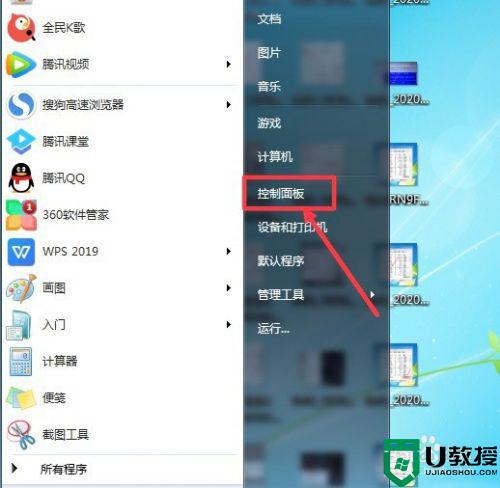
2、然后,我们点击控制面板的右上角,把查看类别更换为小图标。在小图标里找到网络和共享中心。
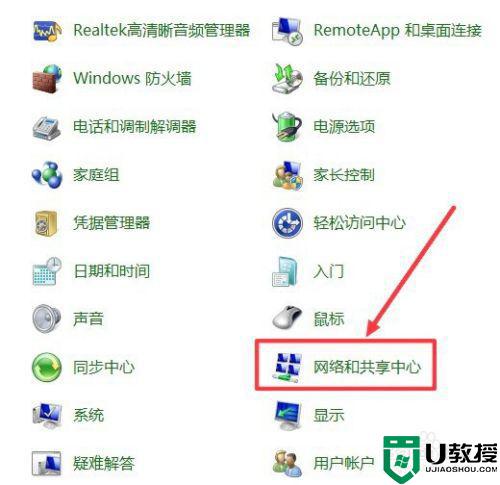
3、然后,我们在左侧工具栏会看到更改适配器设置和更改高级共享设置的选项,点击更改适配器设置。
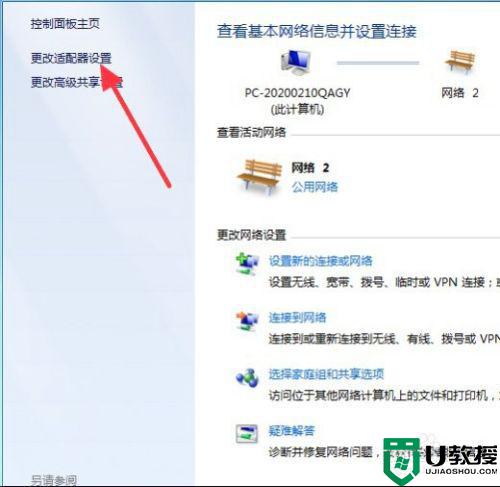
4、最后,我们会看到无线网络连接哦,单机鼠标右键选择启动就可以了,小编的方法是不是很简单呢。
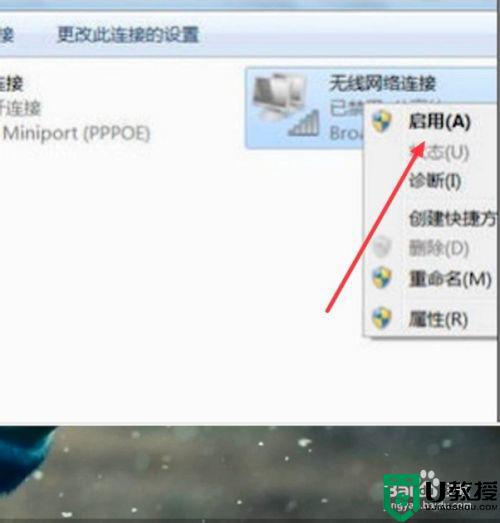
上面给大家分享的就是关于w7打开无线功能的教程啦,希望可以帮助到大家哦。
windows7怎样打开无线功能 w7打开无线功能的教程相关教程
- win7打开无线功能的步骤 win7电脑无线功能怎么开启
- w7怎么打开笔记本无线功能 w7笔记本电脑怎么打开无线功能
- win7怎么打开无线投屏功能
- win7怎么打开无线投屏功能 win7无线投屏到电视怎么操作
- 温w7隐藏功能打开步骤 win7如何打开隐藏功能
- 已关闭无线功能win7怎么开启 win7已关闭无线功能如何修复
- w7笔记本wifi功能消失了怎么找回 win7笔记本无线功能不见了的解决教程
- win7无线功能开启方法
- w7笔记本无线网卡怎么打开_win7如何打开笔记本无线网卡
- win7电脑录音功能在哪里打开 教你快速打开win7录音功能
- Win11怎么用U盘安装 Win11系统U盘安装教程
- Win10如何删除登录账号 Win10删除登录账号的方法
- win7系统分区教程
- win7共享打印机用户名和密码每次都要输入怎么办
- Win7连接不上网络错误代码651
- Win7防火墙提示“错误3:系统找不到指定路径”的解决措施
热门推荐
win7系统教程推荐
- 1 win7电脑定时开机怎么设置 win7系统设置定时开机方法
- 2 win7玩魔兽争霸3提示内存不足解决方法
- 3 最新可用的win7专业版激活码 win7专业版永久激活码合集2022
- 4 星际争霸win7全屏设置方法 星际争霸如何全屏win7
- 5 星际争霸win7打不开怎么回事 win7星际争霸无法启动如何处理
- 6 win7电脑截屏的快捷键是什么 win7电脑怎样截屏快捷键
- 7 win7怎么更改屏幕亮度 win7改屏幕亮度设置方法
- 8 win7管理员账户被停用怎么办 win7管理员账户被停用如何解决
- 9 win7如何清理c盘空间不影响系统 win7怎么清理c盘空间而不影响正常使用
- 10 win7显示内存不足怎么解决 win7经常显示内存不足怎么办

